גרף קווי מראה כיצד שתי פיסות מידע משתנות ביחס זו לזה. לדוגמה, גרף קווי יכול להראות כיצד העלות של המשלוח השתנתה במהלך תקופה של חמש שנים, או כיצד אוכלוסיה של חרקים גדלה או נקברה בעת שינוי הטמפרטורה.
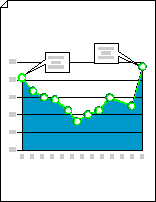
-
הפעל את Visio.
-
ב- Visio 2013 ובגרסאות חדשות יותר: תחת לחצן החיפוש, לחץ על business >Business Charts and Graphs > Create.
ב- Visio 2010: תחת קטגוריות תבניות, לחץ > על תרשימים וגרפים > צור.
-
מתוך צורות שרטוט תרשימים, גרור את הצורה גרף קו אל דף הציור ולאחר מכן בחר את מספר נקודות הנתונים הרצוי.
עצה: כדי לשנות את מספר נקודות הנתונים מאוחר יותר, לחץ באמצעות לחצן העכבר הימני על גרף הקו, לחץ על הגדר מספר נקודות נתונים ולאחר מכן בחר מספר.
-
הגדר את האורך של ציר ה- x וציר ה- y ולאחר מכן הוסף תוויות ערכים ותוויות שמות לנקודות לאורך כל ציר:
-
השהה את המצביע מעל נקודת

-
חזור על שלב 1 עבור ציר ה- y.
-
כדי להגדיל את התצוגה, החזק את מקש CTRL+SHIFT לחוץ ולחץ על הגרף.
-
מתוך צורות שרטוט תרשימים, גרור את צורת התווית ציר Y אל דף הציור. סדר אותו בקו ה- x וציר ה- y, כך שהקווים האופקיים שלו יתרוקן עם ציר ה- x.
-
כאשר הצורה תווית ציר Y נבחרת, הקש CTRL+D כדי ליצור עותק. מקם את התווית השניה לכיוון החלק העליון של ציר ה- y, כך שהקווים האופקיים שלה יהיו מיוקווים עם הערך הגבוה ביותר.
עצה: כדי לה הסט צורה למיקום הרצוי, בחר את הצורה ולאחר מכן הקש על מקש החץ המייצג את הכיוון הרצוי.
-
חזור על הפעולה כדי ליצור תוויות עבור ערכים נוספים לאורך ציר ה- y.
-
בחר כל צורת תווית ולאחר מכן הקלד את הערך או השם המתאים למיקום הצורה בציר.
-
חזור על שלבים 4 עד 7 באמצעות צורות תוויות ציר X ומקם אותן לאורך ציר ה- x.
עצה: כדי ליצור מרווח שווה בין תוויות הערכים, בחר את כל התוויות לאורך ציר. בתפריט צורה , לחץ על פזר צורות ולאחר מכן לחץ על האפשרות הראשונה תחת שמאלה/ימינה או למעלה/למטה.
-
-
גרור את נקודת האחיזה לבקרה המשויכת לכל נקודת נתונים אל הערך המתאים בציר ה- y.
-
הוסף ביאורים כדי להסביר ערכים או שינויים בערכים.
-
מתוך צורות שרטוט תרשימים, גרור בלון מילים תלת-ממדי או דו-ממדי, הסבר אופקי או צורת ביאור אל דף הציור.
-
לאחר בחירת הצורה, הקלד את הטקסט הרצוי.
-
גרור את נקודת האחיזה לבקרה או נקודת הקצה בסוף המצביע כדי לשנות את האורך או הכיוון של המצביע.
-
-
כדי להוסיף כותרת לגרף, מתוך צורות יצירת תרשימים, גרור צורה של בלוק טקסט אל דף הציור. כאשר בלוק הטקסט נבחר, הקלד כותרת.
עצה: אם ברצונך לסמן את נקודות הנתונים בגרף הקו, השתמש בצורות 'קו גרף' ו'נקודת נתונים' בצורות של יצירת תרשימים.










